
يهيمن التواصل وجهاً لوجه عبر مكالمات الفيديو على المجتمع في الآونة الأخيرة. Skype هو أحد تطبيقات مكالمات الفيديو المستخدمة على نطاق واسع للاستخدام الشخصي والتجاري. يعتبر التطبيق الأكثر شهرة لإجراء مكالمات فيديو مجانية مع أشخاص في جميع أنحاء العالم. هل سبق لك أن تساءلت عن المشاهدة Skype مكالمات الفيديو على شاشات التلفزيون المتصلة بـ Roku؟ على الرغم من Skype لا يمكن الوصول إليه إلا من خلال عدد قليل من الأنظمة الأساسية (Android و iOS و Windowsو Mac و Linux) ، يمكنك إرسال ملفات Skype مكالمات الفيديو إلى تلفزيون Roku الخاص بك مع بعض ميزة انعكاس الشاشة. دعونا نناقش الطرق بالتفصيل.
بغض النظر عن جهاز انعكاس الشاشة ، فأنت بحاجة إلى تكوين إعدادات Roku. يجب عليك تمكين انعكاس الشاشة على Roku لتلقي المحتويات.
(1) قم بتوصيل جهاز Roku بمنفذ HDMI.
(2) شغله جهاز Roku واضغط على إعدادات الخيار على الشاشة الرئيسية.
(3) تحت إعدادات القائمة ، انقر فوق نظام قائمة.
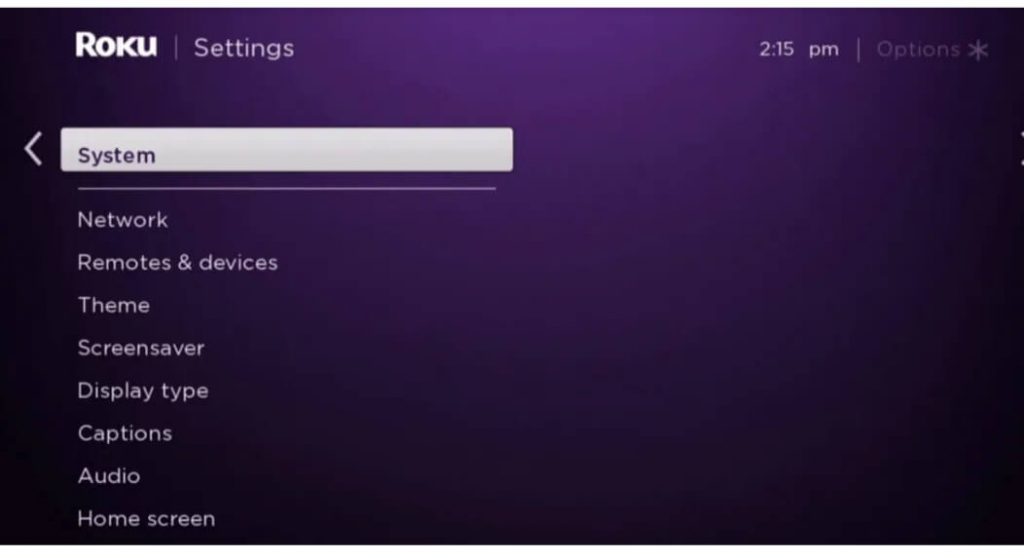
(4) انقر فوق شاشة النسخ المتطابق اختيار.
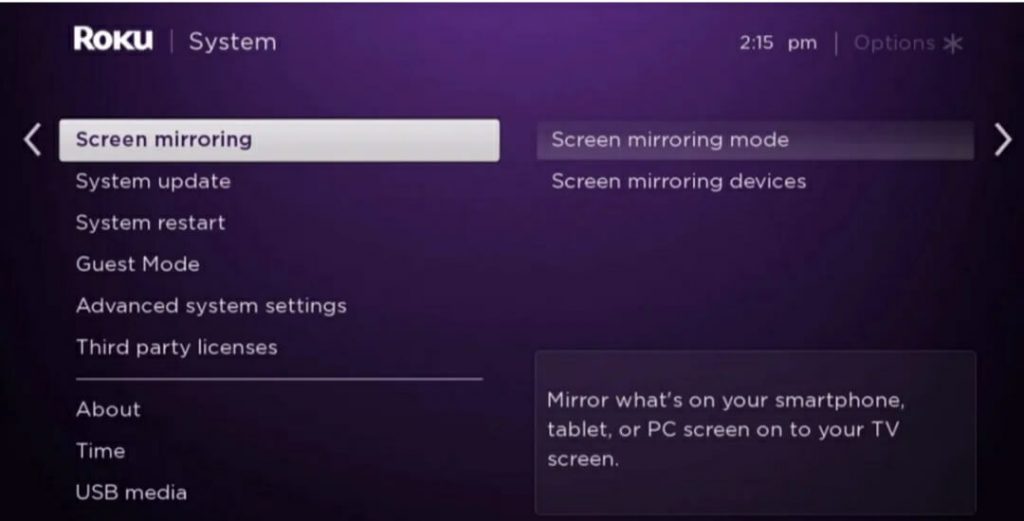
(5) اضبط ملف وضع انعكاس الشاشة إلى اسمح دائما.
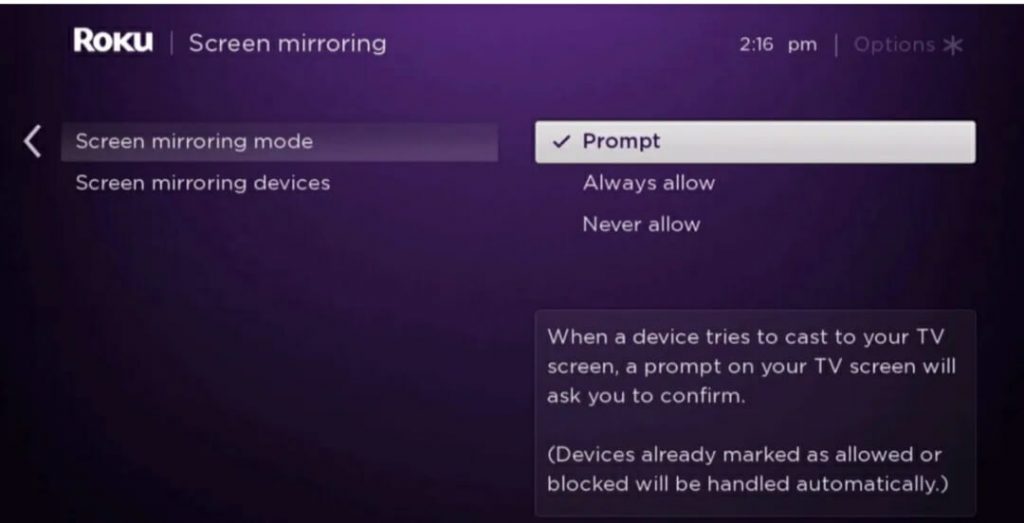
الآن ، يمكنك عكس الشاشة Skype مكالمات الفيديو من Android أو iPhone أو Windows جهاز.
Skype مكالمات الفيديو على Roku باستخدام Android
(1) قم بتوصيل Roku وجهاز Android بنفس شبكة WiFi.
(2) على جهاز Android الخاص بك ، قم بالمرور إلى إعدادات >> الاتصال والمشاركة >> يقذف.
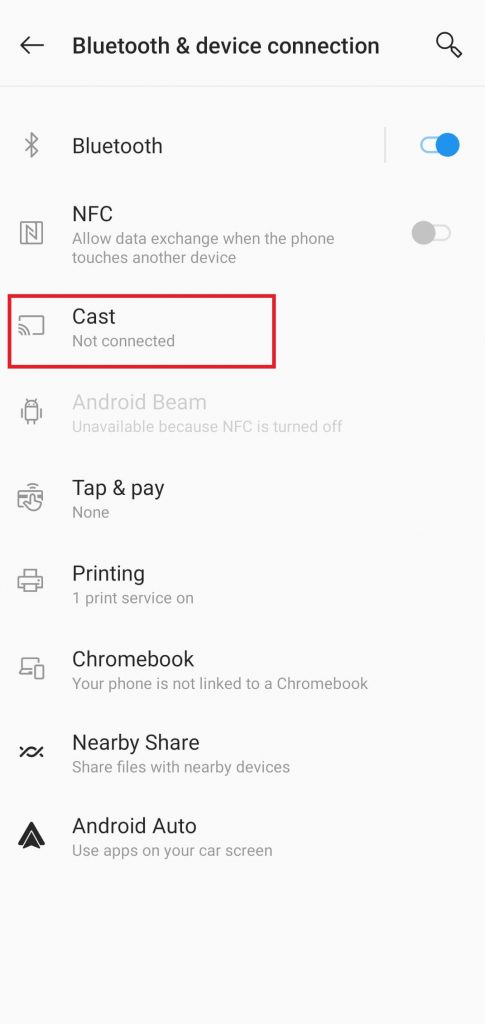
(3) حدد جهاز Roku الخاص بك واسمح للإذن بعكس الشاشة.
(4) الآن ، سيعكس جهاز Android شاشة التلفزيون المتصل Roku.
(5) قم بتشغيل ملف Skype التطبيق وابدأ مكالمة الفيديو.
(6) ستظهر نفس مكالمة الفيديو على التلفزيون.
Skype مكالمات الفيديو على Roku باستخدام iPhone
هذه الطريقة قابلة للتطبيق فقط على عدد أقل من طرازات Roku أو الطرز التي تدعم Airplay. قم بزيارة صفحة منتدى Roku هذه للتحقق مما إذا كان نموذجك مدعومًا أم لا.
(1) قم بتوصيل جهاز iPhone و Roku بنفس شبكة WiFi.
(2) اذهب إلى مركز التحكم واضغط على شاشة النسخ المتطابق قائمة.
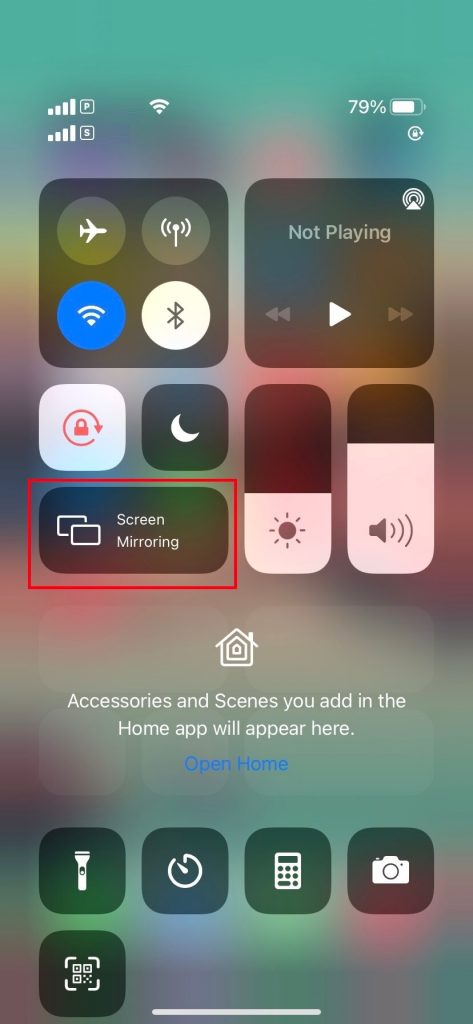
(3) حدد جهاز Roku الخاص بك وستظهر شاشة iPhone على التلفزيون.
(4) الآن ، قم بتشغيل Skype التطبيق وبدء الفيديو.
Skype مكالمات الفيديو على Roku باستخدام Windows
الطريقة التالية قابلة للتطبيق على كل من التطبيق وإصدار سطح المكتب.
(1) قم بتوصيل كليهما Windows وجهاز Roku ضمن نفس شبكة Wi-Fi.
(2) في الخاص بك Windows الكمبيوتر الشخصي ، قم بزيارة Skype الموقع وتسجيل الدخول إلى حسابك. إذا كنت تريد استخدام ملف Skype التطبيق ، قم بتشغيله وتأكد من تسجيل الدخول.
(3) اضغط Windows + ص مفاتيح واضغط على قم بالاتصال بشاشة عرض لاسلكية اختيار.
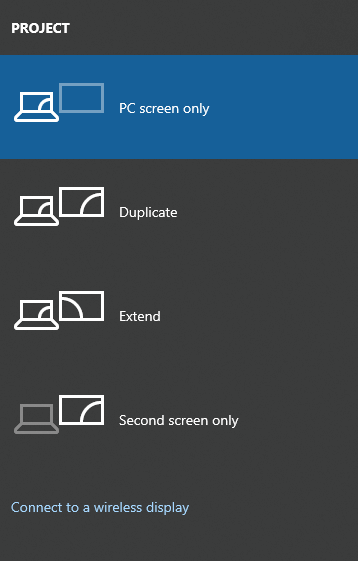
(4) حدد جهاز Roku الخاص بك لعكس شاشة الكمبيوتر عليه.
(5) الآن ، ابدأ مكالمة الفيديو وشاهدها على التلفزيون.
إذا واجهت خطأ أثناء اتباع هذا الدليل ، فذكرها في قسم التعليقات. سنساعدك في إصلاح الخطأ. ابق على اتصال معنا على موقعنا Facebook و Twitter لمزيد من المعلومات والتحديثات.
